WLAN未启用DHCP怎样办_WLAN未启用DHCP的处理办法
软件是一系列按照特定顺序组织的计算机数据和指令的集合。一般来讲软件被划分为编程语言、系统软件、应用软件和介于这两者之间的中间件。硬件是“计算机硬件”的简称。与“软件”相对,电子计算机系统中所有实体部件和设备的统称。
WLAN未启用DHCP的解决方法
时间:2017-09-24 15:38作者:Blank来源:本站整理人气:2115我要评论(0)
在我们使用笔记本电脑时,除了通过网线连接进行联网的方法外,更多的用户常常会直接连接WiFi进行联网,而部分用户在连接一个正常的WiFi后,出现了连接成功后,无法正常使用的情况,而通过Windows网络诊断后,提示“WLAN未启用DHCP”,而虽然找到了问题所在,但是不熟悉电脑的用户仍然不知道该如何解决,小编这里为用户带来了详细的操作教程,有需要的用户赶紧来了解一下吧!
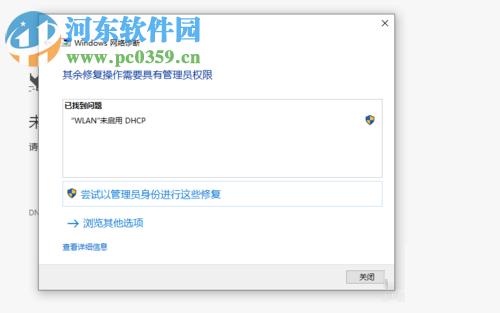
方法/步骤
1、如下图所示,当用户连接WiFi后,无法正常联网,我们检测后,弹出如下的问题。
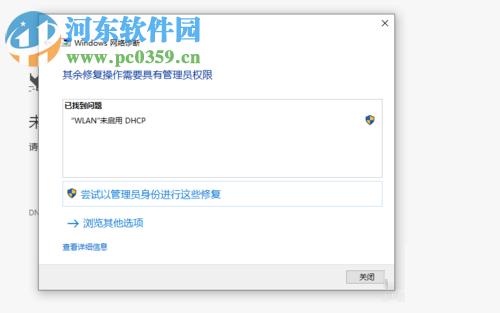
2、用户鼠标右击桌面右下角任务栏中的“网络图标”,在呼出的菜单中选择“打开网络和共享中心”
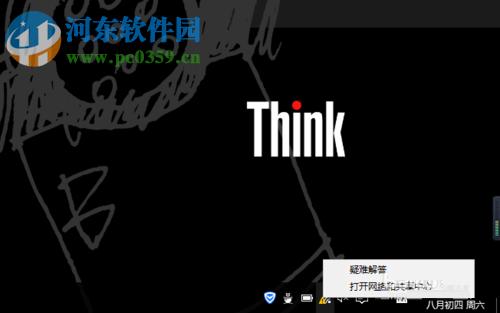
3、随后,我们进入网络的控制面板界面,我们在查看活动网络一栏下找到当前连接的“WiFi网络”,我们鼠标右击此选项。
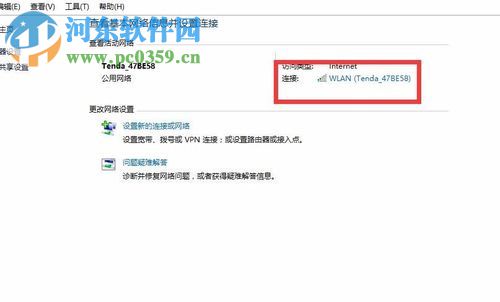
4、随后弹出如下的WLAN状态窗口,我们点击下方的“属性”按钮。
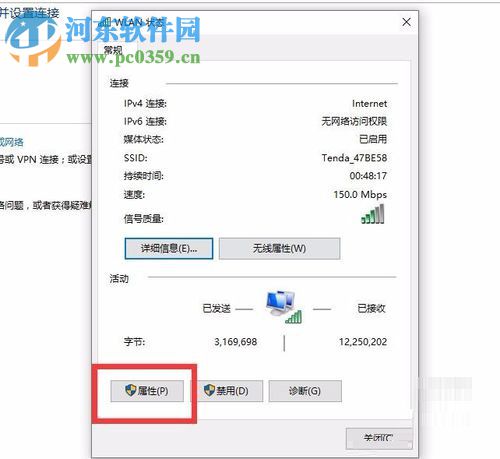
5、进入WLAN属性窗口界面后,我们在“此连接使用以下项目”列表中找并点击选中“internet协议版本4(TCP/IP)”,然后点击“属性”。
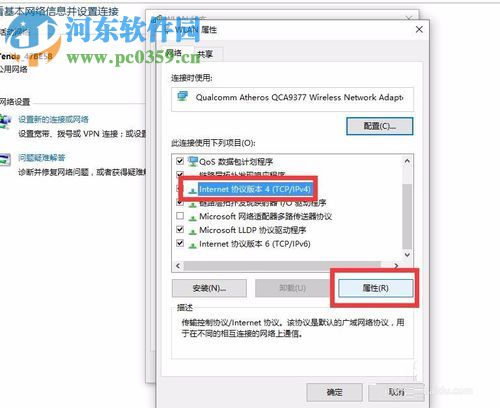
6、弹出如下的internet协议版本4(TCP/IP)属性窗口,我们在常规选项卡下勾选“自动获得IP地址”以及“自动获得DNS服务器地址”选项,然后点击确定按钮进行保存。
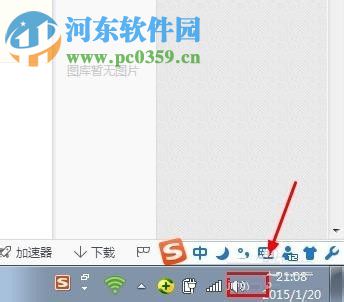
7、随后用户即可发现,我们的WiFi网络已经能够正常使用了。
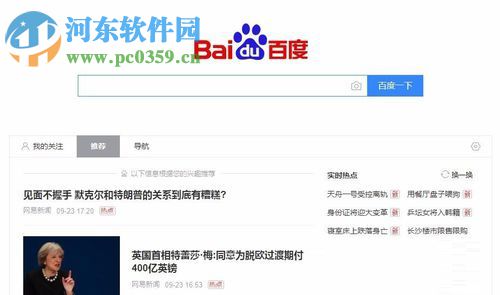
以上就是WiFi网络无法使用的解决教程,其实只要设置自动获得IP以及自动获得dns服务器地址。
硬件是实在的,有模有样的。软件是程序性的。是一系列的指令。有了软件,硬件才会实现更丰富的功能。
……